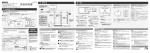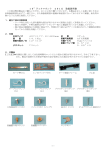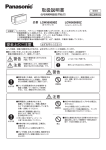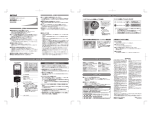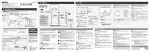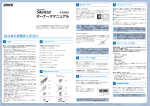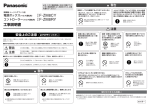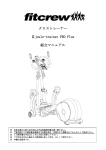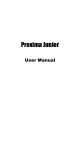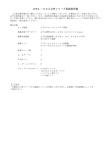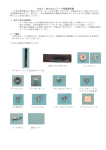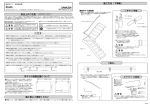Download 19”ラックマウント 224G 取扱説明書
Transcript
19”ラックマウント 224G 取扱説明書 この度は弊社製品をご購入いただき、まことに有り難うございます。本製品を正しくお使い頂くために 本取扱説明書を必ずご一読下さい。また取扱説明書の裏側が保証書になっておりますので破損、紛失等の 無いように大切に保管して下さい。 1.組立て時の注意事項 ・ケース内には尖った所や鋭利な部分が有りますので怪我に注意して作業を行ってください。 ・組立て作業中、不明な箇所はサポートセンター宛てに確認を行ってから実施して下さい。 ・電子部品は静電気に大変弱い部品です。作業を行う前に必ずアースを取るなどして静電気対策を 行ってから作業を実施して下さい。 2.仕様 本体サイズ 重 量 搭載可能M/B 425×88.9×610mm 11Kg 12”×13” I/Oスロット 3スロット 材 質 搭載可能電源 付属FAN 搭載ドライブ数 スチール 2U用電源 8 cm ファン×4 3.5”オープンベイ×2 5.25”×4 2.付属品 【ご注意】★付属品に関しましては生産時期やロットにより変わる場合が有りますので、予めご了承下さい。 また、製品の改善のため形状や取付方法が変更になる場合が有りますのでご注意下さい。 I/Oバックパネル プラスチックスペーサー ナベネジ ロックキー クランプ(小) クランプ(大) 皿ネジ(インチ) 六角座金付ネジ (インチ) ライザーカード ナット バインドネジ (インチ) ゴム足 皿ネジ(大) バインドネジ (ミリ) 3.各部名称 製品仕様は改善のために変更される場合が有りますので、予めご了承下さい。 5.25”ベイ キーロック アクセスLED 電源搭載位置 5.25”ベイ パワーLED I/Oバックパネル 5.25”ベイ 3.5”ベイ リセットスイッチ パワースイッチ 5.25”ベイ PCIスロット(ライザーカード使用時) カバー固定ネジ(皿ネジ) 吸気ファン 8cm×2 電源搭載位置 8cmファン カバー固定ネジ(六角座金付ネジ) 8cmファン センターフレーム 4.ケースカバーの取り外し 本製品のカバー(上蓋)は前面側皿ネジ×4、中央側面から後方にかけて六角座金付インチネジで 4カ所固定されています。カバーを外す場合、前記のネジを取り外しカバーを取り外して下さい。 【注意】★ネジを固定する場合は、強く締めすぎてネジ穴を破損しないようにご注意下さい。 ★側面の皿ネジは必要時以外取り外さないようにご注意下さい。 ①前面側の固定ネジを 取り外します。 ②側面の固定ネジを取り 外します。 ③カバーを後方へ少し スライドさせます。 ④カバーを上へ上げて 取り外します。 カバー固定ネジ(上面・皿ネジ) カバー固定ネジ(側面) 六角座金付インチネジ カバー固定ネジ(側面) 六角座金付インチネジ 5.3.5”FDDドライブの取付 本製品ではドライブブラケットを使用して2台までのフロッピーディスクドライブを使用することが 可能です。ドライブブラケットの取り外し/取付に関しては下記表示例を参考にして下さい。 【注意】★ドライブブラケットはHDD・FDD共有となっております。ご利用になるシステム構成に 合わせてドライブを装着して下さい。 ①3.5”ブラケット ②ブラケット固定ネジを 取り外します。 ③ブラケットをシャーシ から外します。 ④取り外したブラ ケット。 ⑤フロントベゼル固定 ネジを外します。 ⑥3.5”FDDを準備 します。 ⑨ドライブを組み込んだ 状態。 ⑦側面の固定ネジ穴を 合わせます。 ⑩ブラケットをシャーシに セットします。 ⑪固定ネジ穴を合わせ ます。 ⑧バインド・ミリネジで 固定します。 ⑫ブラケット固定 ネジで固定します。 【注意】★ドライブ装着後メディアの挿抜を行い、正しく動作することを 必ず確認して下さい。 ⑬シャーシに装着した状態。 6.3.5”HDDドライブの取付 本製品では3.5”ドライブを最大2台までドライブベイに搭載することが可能です。 ドライブの取付に関しては下記表示例を参考にして下さい。 【注意】★IDEドライブを搭載する場合は「マスター/スレーブ」設定を必ず行って下さい。 ★SCSIドライブを設置する場合は「ID番号」の設定を行って下さい。 ①3.5”ブラケット。②ブラケット固定ネジを 取り外します。 ⑤3.5”HDDを 準備します。 ⑥ドライブをブラケットに セットします。 ③ブラケットをシャーシ から取り外します。 ④取り外したブラケット。 ⑦固定ネジ穴の位置を 合わせます。 ⑧バインドネジ(インチ) で固定します。 ⑨ブラケットをシャーシに 取り付けます。 ⑩ブラケット固定ネジで シャーシに固定します。 7.5.25”ドライブ(光学ドライブ・モービルラック)の取付 本製品では5.25”ドライブを1ブラケット当たり2台、最大4台のまでドライブを搭載することが 可能です。ドライブの取付に関しては下記表示例を参考にして下さい。 【注意】★IDEドライブを搭載する場合は「マスター/スレーブ」の設定を必ず行って下さい。 ①5.25”ブラケット ②固定ネジを外します。 ③ブラケットを上へ抜き 取ります。 ④取り外した状態 ⑤マスクパネル固定 ネジを外します。 ⑥マスクパネルを外した 状態。 ⑦ドライブを水平に 挿入します。 ⑧固定ネジ穴を合わせ ます。 ⑨バインドネジ(ミリ) で固定します。 ⑩ブラケットをシャーシ へ取り付けます。 ⑪固定ネジでブラケットを 固定します。 ⑫取付終了の状態 8.I/Oバックパネルの交換 本製品にはI/Oバックパネルが1枚添付されております。ご利用になるマザーボードのバックパネルと 形状が合わない場合は、マザーボード付属のI/Oバックパネルを取り付けてご利用下さい。 【注意】★I/Oバックパネルのエッジ部分は鋭くなっておりますのでケガ等の無いように 十分にご注意下さい。 ①背面の開口部にパネルを 合わせます。 ②縁の部分を内側に押すようにして はめ込んで行きます。 ③背面から見てI/Oバックパネルの 縁の部分が正しく設置されている事 を確認してからご利用下さい。 9.マザーボードの取付 本製品ではE-ATXまでのマザーボードを搭載することが出来ます。ライザーカードを使用する場合は E-ATX仕様のマザーボードをご利用下さい。ATX仕様のマザーボードではPCIスロットの位置が 合わない場合が有りますので、予めご了承下さい。 【注意】★製品仕様によっては付属するライザーカードがPCI仕様の場合が有ります。PCI-X仕様の ライザーカードが必要な場合は別途オプション品となっておりますのでご注意下さい。 ①センターフレームの 前側を取り外します。 ②センターフレームの後側を 取り外します。 ⑤固定ネジ穴に位置を 合わせます。 ⑥六角座金付インチネジで ボードを仮固定します。 ⑨センターフレームの 前後を仮固定します。 ⑩ねじれが無い事を確認し 本締めを行います。 ③センターフレームを 取り外します。 ⑦仮固定が終了したら 対角線上に本締めを 行います。 ④マザーボードをI/O バックパネルに合わせ て入れます。 ⑧センターフレームを 取り付けます。 ⑪I/Oバックパネルに各種I/Oコネクタが 正常に設置されている事を確認します。 10.ライザーカードの取付 本製品ではE-ATX規格のマザーボードを使用した場合、ライザーカードを使用してPCIカードを 使用することが出来ます。使用できるPCIカードはPCI-X規格またはPCI規格のカードが使用 可能です。 【注意】★カードの構造によっては下記の手順では難しい場合が有りますのでご注意下さい。 ★製品仕様や生産時期によって付属するライザーカードの種類が違う場合が有ります。 適合するライザーカードが無い場合は、別途お求め下さい。 後部側固定部 前部側固定部 センターフレームを固定している固定ネジを外します。 *下記掲載写真は参考例となっております。実際の製品とは違う場合が有りますのでご注意下さい。 センターフレーム ライザーカード PCIスロット又はPCI-Xスロット カードホルダー 【注意】★アドオンカードを取り付ける場合、カードの種類によってはライザーカードに先に アドオンカードをとりつけた場合が良い時が有ります。取り付けるカードによって適宜 ご確認下さい。 ★使用するPCIスロットに合ったライザーカードをご利用下さい。 (上記では参考写真の為、PCI-XスロットとPCI用ライザーカードを使用しています) 11.電源ユニットの取付 本製品には2Uタイプの電源ユニットを搭載することが可能です。電源ユニットによってはサイドファン ユニットが干渉する場合が有りますので、ご利用状況に応じてサイドファンユニットを取り外す等の対応を 行って下さい。 【注意】★電源パネルは製品により付属している場合と、添付されている場合が有ります。 ★電源パネルは汎用性を持たせるように加工されておりますが、ファンやコンセントの配置位置 によっては一部干渉する場合が有ります。干渉箇所の加工を行いご利用下さい。 ★サイドファンユニットを取り外した場合は、センターファンの増設又はセンターファンを高速 大風量のファンへの交換をお勧め致します。 ①電源パネルに合わせて電源 ユニットを設置します。 ②付属の六角座金付インチネジで 電源ユニットを固定します。 ③電源ユニットが正しく取付 られている事を確認して ご利用下さい。 12.システムパネルに関して フロントパネルに装備されているパネルコントロール基板には、システムスイッチ類、ステータス表示 LED等が装備されています。 パワースイッチコネクタ 電源のON/OFFを行います。 極性 無し リセットスイッチコネクタ システムのリセットを行います。 極性 無し パワーLEDコネクタ 電源が通電中点灯します。 極性 緑色:+ 黒色:- アクセスLEDコネクタ ハードディスク等のアクセス時に点灯します。 極性 赤色:+ 黒色:- スピーカーコネクタ システムメッセージやアラーム音を鳴らす為のコネクタです。 極性 赤色:+ 青色:- 13.ファンの交換に関して 本製品ではセンターに8cmファンを2基、電源ユニット前部に8cmサイドファンユニット装備して います。ファンのメンテナンスや交換のを行う場合は下記の参考例に従って交換を行って下さい。 【注意】★ファンは精密部品ですので落下させたり、倒したり、羽を指で回したり等の行為は絶対に お止め下さい。ファンの寿命を縮めるだけでなく故障の原因となりますのでご注意下さい。 ★組込時は取り外しと逆の手順で組込を行います。 ★使用するファンは必ず同性能のファンをご利用下さい。 ★ファンケーブルが長い場合は、結束バンド等を使用して邪魔にならないように整理して下さい。 [センターファン] ①センターファン。 ⑤ファンガードを 下側にします。 ②取付ブラケットの ネジを外します。 ③ブラケットごとファンを 取り外します。 ⑥ブラケットを固定している ビスを外します。 ⑦ブラケットを外した 状態。 ④取り外した状態。 ⑧ファンガードを固定して いるビスを外します。 ブラケット、ファンガード、ファン本体に分離した状態。 ファンを交換する場合は分解した手順を逆に行います。 【注意】★組み立てを行う場合、ファンの風向にご注意下さい。 [サイドファン] ①サイドファン。 ②シャーシ側面の固定ネジを 確認します。 ③固定ネジを4カ所 取り外します。 ④サイドファンユニット を取り外します。 【注意】★使用出来るファンは8cmサイズの 厚さ20mm迄のファンに限られます。 準備する場合、ファンのサイズにご注意 下さい。 ⑤ファンは各々4カ所で 固定されています。 ⑥交換するファンの固定 ネジを外し、ファンを取り外します。 パソコンケースで困ったときは? パソコンケース組立て時にご不明な点が有り下記の問題点と同じ場合は、該当致します項目を ご確認願います。 Q:電源が入らない。 A:①電源ケーブルを奥まで接続していますか?電源タップを使用している場合はタップの 確認をして下さい。 ②電源ユニットにスイッチがある場合は、スイッチの確認をして下さい。「○」が OFF で 「-」が ON になります。 ③パソコン本体にあるパワースイッチコネクタをマザーボード上の正しい位置に接続していますか?。 Q:電源は入るが画面に映像が映らない。 A:①モニターの電源を「オン」にしていますか? ②パソコン本体に接続する VGA ケーブルを間違えた場所に接続していませんか? ③「ビープ」音が鳴っている場合は、周辺機器(CPU・M/B・メモリー等)に異常が発生していますので 周辺機器をご確認して下さい。 Q:ケースに搭載されている LED やスイッチ類の配線方法が良く分かりません。 A:各スイッチ類には極性が有りませんので、どちら向きに接続しても問題はありません。 LED には極性があります。弊社の付属ケーブルでは「白又は黒」がマイナス(GND)側になります。 また、フロントにUSBポートが付属している場合、その付属ケーブルはマザーボード上のUSB ピンヘッダーに接続して下さい。信号名はマザーボードメーカーにより名称が異なりますので マザーボード付属のマニュアルにてご確認願います。 Q:ケースに搭載されている電源を交換することは可能ですか? A:ATX 規格の電源はメーカー問わず規格で統一されていますので交換をすることは可能です。 ただし、ATX12V Ver1.3 からは-5Vの電源ラインが削除されておりますので型番の古いマザー ボード等では正常に動作しない場合が有りますのでご注意ください。(ISAバス搭載M/B等) Q:マザーボードの取付け位置が合わない。 A:マザーボードは背面の I/O パネル部分を先に差込み、所定の穴位置に合わせます。ネジで固定する 場合は、最初の1本目から本締めすると2本目からのネジ位置が合わなくなるので全てのネジを 仮止めしてから本締めを行って下さい。また、ネジは対角線上に固定をして下さい。 Q:FDD や HDD を固定するネジは? A:通常、FDD や CD-ROM を固定するネジはミリネジを使用します(ねじ山の間隔が狭いネジ)。 また、HDD を固定する場合はインチネジを使用します(ねじ山の間隔が広いネジ)。 * HDD や CD-ROM にネジが付属されている場合は、その専用ネジを使用して下さい。 Q:マザーボードの I/O パネルとケースの I/O パネルの形状が異なります。 A:ケースに搭載されている I/O バックパネルは取外すことが可能です。上下ツメで固定されているので 上下の部分をマイナスドライバー等で軽く押し交換をして下さい。また、板金などのエッジ部分に 鋭い部分が有りますので交換の時は、ケガをしないよう十分注意して作業を実施して下さい。 Q:PCI 拡張スロット全てに拡張カードを接続しても OK ですか? A:システムが不安定になる場合が多いので、AGP カードを差す下にある PCI バスと一番下にある PCI I バスにはなるべくカードを接続しないほうが良いと思います。 Q:マザーボードの FAN ソケットが少なくてケースに搭載されている FAN を使用する事が出来ません。 A:FAN ソケットが少ない場合は、DOS/V パーツ専門店にて電源から供給し FAN を回すことが出来る 変換ケーブルが発売をされているので別途、購入し使用して下さい。弊社にて取扱いをしている FAN 変換ケーブルの型番は「CBL-CL4」になります。 Q:ケースに付属していた部品を紛失してしまいました。パーツを購入することは可能ですか? A:保守パーツを購入することは可能です。ただし数に限りがございますので場合によっては保守パーツを 購入することが出来ない場合もございますので何卒ご了承ください。 (保証書の確認が必要になります) また、ケースに関しましてご不明な点がありましたら弊社サポートセンター迄ご連絡をお願い致します。 保 証 書 1.保証について 保証書は記載内容を確認の上、大切に保管してください。保証期間はお買い上げ日より1年間です。無償修理規定 に従った内容で無償修理いたします。保証期間経過後の修理に関しましては有償修理となります。 *データ等の保証に関しましては、弊社では一切行っておりません。必ずバックアップ等を行ってください。 *本保証書は該当製品のみの保証となります。システムと連動した場合の動作を保証するものではありません。 *本製品は一般ユーザー向けの製品です。機器組込での再販売や業務使用での保証は一切行っておりません。その 様な方法でご利用になるには予め弊社営業部までご連絡下さい。一般販売店よりご購入になり業務でご使用され た場合の保証は、一般ユーザー様と同等の保証となります(故障修理などは販売店への持込修理となります) *個人売買・ネットオークション等、一次購入者以外の方のサポートは全て有償となります。 *機能上差し支えない小傷・色艶減退、各デバイスとの共振音・微振動、転送速度、スイッチ感触及び、梱包箱の 傷などは保証の対象外となります。 2.無償修理規定 正しい使用方法に従った上で装置が正常に動作しなかった場合、保証期間内と認められた場合に限り無償修理が適 用されます。適用範囲は装置及び装置の付属品迄で、消耗品類は除きます。 保証期間内であっても次の各項に該当する場合は保証対象外又は有償修理となります。 a)使用上の誤り及び当社以外での修理、調整、改造による故障及び損傷。 b)お買い上げ後の落下、不適当な取付けなど、不当な取扱いによる故障及び損傷。 c)火災・地震・落雷・水害・その他の天災地変,公害や異常電圧による故障及び損傷。 d)故障の原因が本製品以外(ユーザーシステムなど)にあって,それを点検修理した場合。 e)本保証書のご提示が無い場合及び、購入年月日・お客様名・販売店名の記載が無い場合。 f)本保証書に記入された事項を許可無く書き換えた場合。 g)製品を使用できなかった事の対価、取外しや販売店への搬送など直接或いは間接的に発生する手間等の対価。 h)高温・高湿度環境下での使用及び、ほこりやごみの付着・虫などの侵入を原因とする故障など。 19”ラックマウントケースシリーズ 型名/シリアル No 年 お買い上げ年月日 月 お 客 保 証 期 間 お買い上げ日より1年間 保 証 対 象 製品本体 及び ご 氏 名 ご 住 所 〒 日 付属品(消耗品を除く) - 様 住所: TEL: 電話番号 - - 販 売 店 印 ・万一、保証期間内に故障が発生した場合は、本書をご提示の上お買い求めの販売店に修理をご依頼下さい。 ・本保証書に販売店名、捺印が無い場合はご購入時のレシートで代用可能ですので保証書とレシートは大切に保管し て下さい。 ・本保証書は、日本国内においてのみ有効です。 This warranty is a valid only in Japan 〒243-0422 神奈川県 海老名市 中新田 5 丁目 24 番 1 号 サポートセンター電話:046-236-3522 FAX:046-236-3521 サポート時間:10:00 ~ 12:00・13:00 ~ 18:00 (土・日・祝祭日を除く) ホームページ:http://www.owltech.co.jp 060523 Ver:3.0